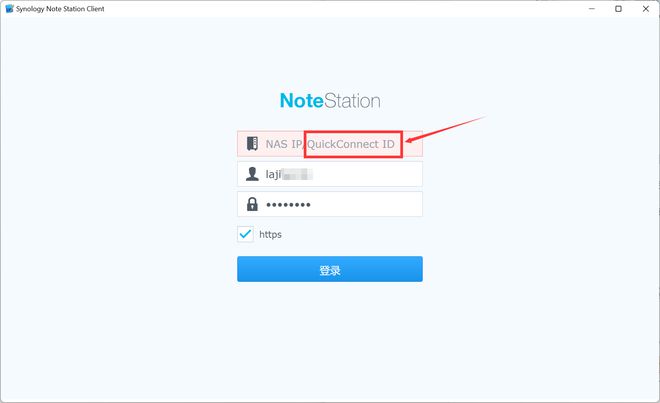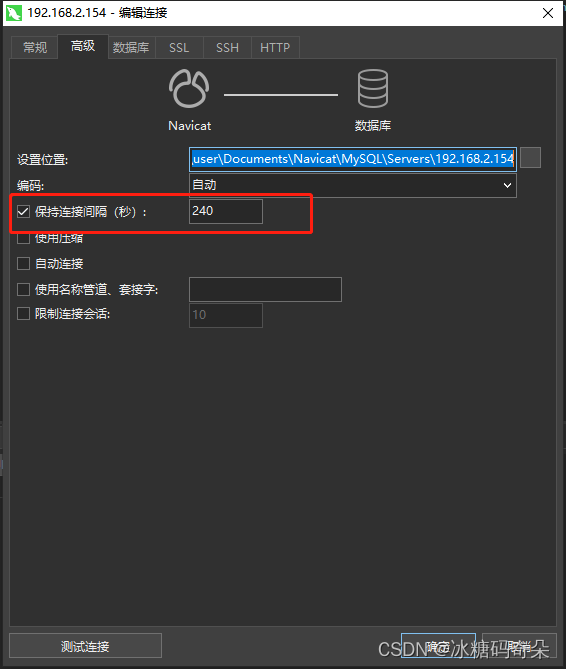NAS远程访问是NAS最重要的应用之一,可以说,NAS最实用的就是远程访问。为啥?因为远程访问可以实现远距离访问自家NAS,在云盘被大幅度缩水的当下,自家组建NAS还是很有实用性的。而远程访问的文章有不少,值得买里不少大神都有相关教程,例如使用软件的,使用路由的控制,总之,要实现远程控制的办法还是有不少。只不过,不少NAS的官方控件里都有远程控制app,与其使用别人家的,倒不如用好官方的控件吧。刚好手头上有铁威马、威联通和群晖三剑客的NAS,于是乎,决定写一个NAS远程访问的系列文章,骗点金币 ,我是不是太诚实呢。
这是篇二,第一篇是介绍了铁威马如何使用官方内置APP进行远程访问,链接在这里——
而这一次,篇二,要给大家介绍一下威联通的。威联通在国内的知名度应该算是比较高的,市占率也不错,而这次使用的NAS是来自威联通TS-212P,这是一款支持迅雷远程下载的NAS,但威联通最新的NAS(也就大概是2016年推出的NAS)已经取消了迅雷远程下载支持,同时旧款NAS如升级系统至最新版,迅雷下载也会被取消。相关的原创在这里:
这款NAS的相关评测已经介绍过了,这里就不再重复了,直接入主题吧。
最新的QTS系统是4.3.4,加入了一些新的功能,比较新颖的是快照功能,但新功能旧款的NAS都不能用。
1. 单台 NAS 可存放的快照数量取决于其型号、安装的内存大小、以及储存池的剩余空间。
2. 快照功能至少需要 1GB 内存。
3. 以下系列/机种不支持快照:HS-x10, HS-x51, TAS-x68, TS-x69/U, TS-x59/U, TS-x39/U, TS-x31/U, TS-x28, TS-x21, TS-x20, TS-x19/U, TS-x12, TS-x10/U, TS-x09/U, TS-x01, TS-x00.
由于新版系统只是一些新功能的加入和BUG修复,所以即使升级至最新版本也不影响我们进行远程访问的操作。
一、NAS设置访问步骤
首先要做的是什么?肯定就是建立自己的安装好你的NAS,这点都不用多说了。威联通要远程访问,需要建立自己的云端账号。所以你需要登录威联通的网站,网址如下图
www.myqnapcloud.com,这个网址要记住喔,因为你可以通过这个网址实现远程访问你家中的NAS的。
初次访问,网页会弹出提示,告知用户是否需要切换至其他域,直接点确定。
注册会员,这个注册会员的流程实在简单,这里就不用多说了。
初次登录,网页会显示“查无有效的装置”,别方,既然没找到我们就让系统找到就OK了。初次使用时,会提示用户通过NAS内的APP进行连接,这时我们只需要重新进入NAS系统,点击如网站所示的APP,该APP名为云联通。
打开APP后,输入你刚注册的账号和密码登陆。
给予你的云端账户一个独一无二的名称。要注意了,这个名称是独一的。使用时有几点要注意:
· 每一台QNAP NAS的myQNAPcloud名称都是独一无二的,一台NAS只能使用一个myQNAPcloud名称。
· 如果NAS脱机超过120天,已注册的myQNAPcloud名称将会到期。名称一旦到期,就会被释放供其他用户注册使用。
· 关于My DDNS,如果您NAS上的服务没有使用默认端口,您将会需要自己为网络服务指定端口。
超过120天没有使用,已被注册的就会别释放。如已被释放,只需要重新再注册就可以再次使用,只是你之前的注册名有可能被其他人占用了。
选择你的访问权限,要建立私有云,肯定是选择“私人”。
OK,设置完毕。不过,要想顺利开展你的NAS远程访问之旅,还需要设置好手机端APP。
设置完成,在此链接 可以看到已关联的NAS设备。
NAS系统的云联通app提供三个可访问本机的选项,分别是myQNAPcloud,手机apps和PC应用程序。PC远程访问,首选myQNAPcloud,手机端则首选手机app。
威联通的手机APP挺多的,威联通的手机app数量应该是国内数一数二。有拍图党最爱的Qphoto,音乐迷最爱的Qmusic,办公党必备的QmailClient。这里仅以最常用的Qflie举栗子。
不习惯PC下载至手机,直接在各大应用市场搜索就OK。
二、APP设置访问步骤
启动Qflie后输入之前在QNAP注册的账户和密码。
成功登陆后,会提示你是否将你名下的NAS都加入到里面。
这里要注意了,输入使用者的账户和密码是你登陆NAS时的账户和密码,并非注册的账户和密码。例如我登陆NAS的账户是admin,而注册用的账户则是XXXXX@XXX.com。
OK,这样就连接成功了,可以登录查看自己NAS里的文件夹。
如果无法远程登陆,你可以首先尝试一下不同的连接方法。APP会自动尝试默认的四种连接方式进行连接,如上图所示,本地网络是LAN IP连接,远程访问则可以使用myQNAPcloud,CloudLink和WAN IP。敲重点:如果你的WAN IP是内网,也就是10开头的,就需要联系你的ISP服务商(就是国内那三家,中国电信、中国移动或中国联通),要求他将你对WAN IP改为外网。
app默认的连接方式如无法连接,就需要修改一下“自动侦测连接埠”,app默认是自动侦测,但网络环境比较复杂,如无法连接就需要你自行修改一下。例如我的“因特网连接埠”端口是8081,但这个端口无法让我连接NAS,那我该改成什么端口呢,怎么知道自己的因特网连接埠端口是哪个呢?
在myQNAPcloud网站的“服务”选项,点击文件夹,就会弹出连接方式。
这些连接都是可以访问你的NAS,我的app无法通过8080端口访问,而8081端口NAS没有使用,则尝试改成8082端口,一般这样都可以连得上。威联通一般都会留两个端口,8080端口一般都不会被封,8080端口一般用于WWW代理服务的。敲重点:File station对应的就是Qflie,Photo Station对应则是Qphoto,Music Station则是Qmusic。暂时仅支持五个APP,但基本足够了。
相比起铁威马,威联通的设置稍显麻烦,但不得不承认,威联通内置APP数量十分丰富,功能也很强大,本文仅仅针对QFlie,威联通还有很多好玩有趣的APP,下次有时间再给各位讲述吧。
原文链接:http://www.360doc.com/content/18/0429/00/13681512_749567881.shtml